Przez TechiePisarz
Jak wyłączyć funkcję automatycznej korekty w systemie Android: – Wpisujesz jedzenie Twój telefon przyjmuje to, o czym miałeś na myśli nabierający. Zanim zdążysz pomyśleć, co myśli o Tobie Twój telefon, uderzasz Wchodzić klucz i nabierający zamiast jedzenie jest w powietrzu, kilka sekund od dostawy. Wszyscy mieliśmy zabawne chwile z autokorekta funkcja w naszych telefonach z systemem Android. Ale jeśli rozmawiamy z kimś przełożonym lub starszym, autokorekta jest ostatnią rzeczą, z którą chcemy, aby nasze życie było zamieszane. Często kończymy się nieudanym wyszukiwaniem zmiany ustawień autokorekty. Nie martw się, mamy dla Ciebie idealne rozwiązanie, właśnie tutaj.
Przeczytaj także:Jak dodać własne słowa do automatycznego słownika Androida?
KROK 1
- Uruchomić Ustawienia pierwszy. Znajdź i kliknij opcję o nazwie Język i wejście.
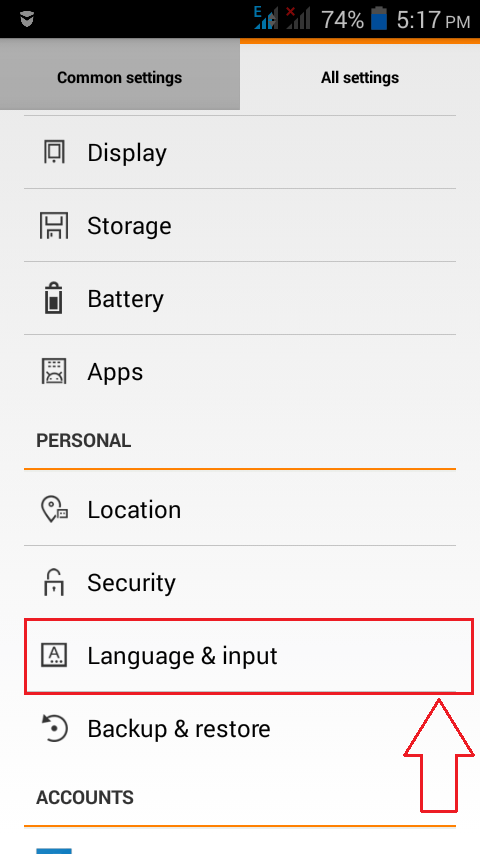
KROK 2
- Pod Język i wejście sekcji, poszukaj opcji o nazwie KLAWIATURA I METODY WPROWADZANIA. Kliknij Domyślna jak pokazano na zrzucie ekranu.

KROK 3
- Teraz pojawia się wyskakujący alert. Kliknij Skonfiguruj metody wprowadzania aby zmienić ustawienia klawiatury.

KROK 4
- Kliknij na Ustawienia ikona powiązana z domyślną klawiaturą. W podanym przykładzie jest to Klawiatura Google.

KROK 5
- Nowy ekran do zmiany Ustawienia klawiatury Google otwiera się. Przewiń w dół, aby znaleźć sekcję o nazwie KOREKTA TEKSTU. Teraz musisz kliknąć opcję o nazwie Auto-korekta jak pokazano na zrzucie ekranu.

KROK 6
- Możesz sprawdzić przycisk radiowy zgodnie z własnymi preferencjami. Możesz wyłączyć Auto-korekta w ogóle lub możesz ustawić ją na skromny poziom, na agresywny lub bardzo agresywny. Na poniższym zrzucie ekranu postanowiłem całkowicie go wyłączyć. Otóż to. Nie będziesz już zawracał sobie głowy niechcianymi automatycznymi korektami.

KROK 7
- Masz również możliwość decydowania, czy sugestie korekty być ci pokazane. Kliknij opcję Pokaż sugestie poprawek aby zmienić jego ustawienia.

KROK 8
- Jeśli chcesz Google klawiatura, która pomoże Ci w pisaniu, możesz sprawdzić przycisk radiowy odpowiadający Zawsze pokazuj. Masz również inne opcje, takie jak Pokaż w trybie portretowym i Zawsze ukrywać do wybrania z.
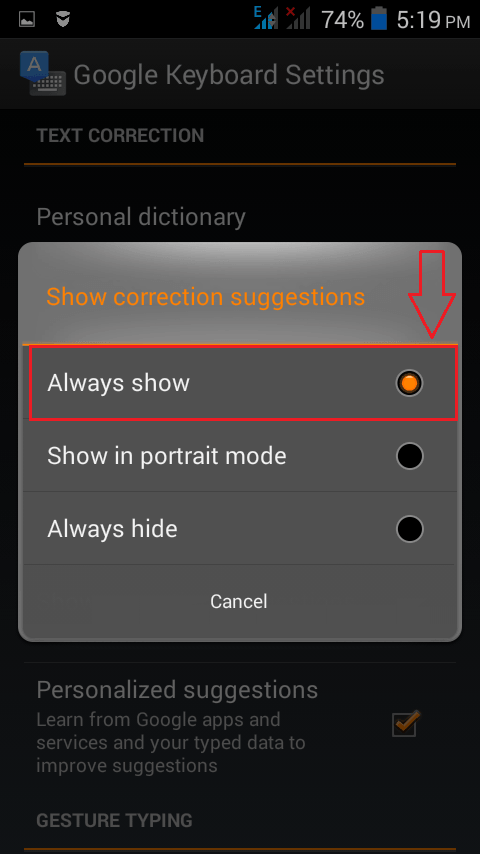
KROK 9
- Google może śledzić to, co piszesz i na podstawie tego, co śledzi, może przedstawiać spersonalizowane sugestie. Więc jeśli jesteś kimś, kto używa Hej dużo, w momencie pisania h, Google mogę ci dać Hej jako sugestię dla ciebie. Jeśli chcesz tę funkcję, możesz zaznaczyć pole wyboru odpowiadające corresponding Spersonalizowane sugestie jak pokazano na zrzucie ekranu.

Możesz zarządzać automatyczną korektą i powiązanymi ustawieniami w swoim android telefon tak po prostu. Mam nadzieję, że artykuł okazał się przydatny.


